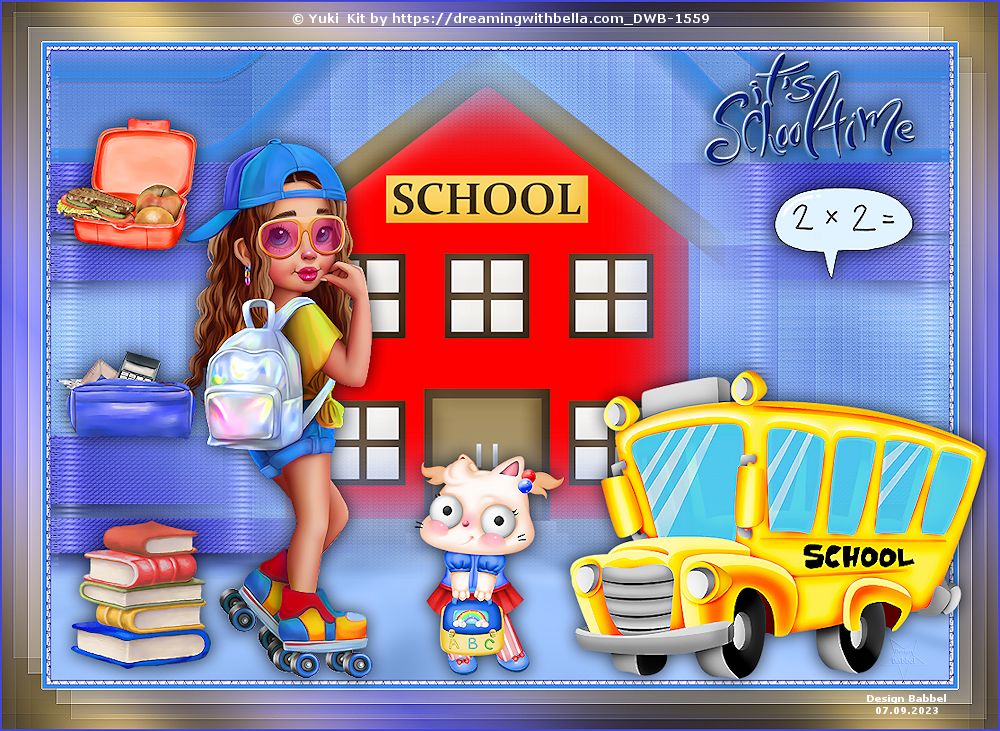Cloclo – Bonne Rentree Scolaire – Inge-Lore’s Tutoriale
Bonne Rentree Scolaire
Gutes Schuljahr
Inge-Lore 01.09.2023
.
.
.
.
das Copyright der deutschen Übersetzung liegt alleine bei mir,Inge-Lore.
Es ist nicht erlaubt,mein Tutorial zu kopieren oder auf
anderen Seiten zum download anzubieten.
Mein Material habe ich aus diversen Tubengruppen.
Das Copyright des Materials liegt alleine beim jeweiligen Künstler.
Sollte ich ein Copyright verletzt haben,sendet mir bitte eine E-Mail.
Ich danke allen Tubern für das schöne Material,
ohne das es solche schönen Bilder gar nicht geben würde.
Ich habe das Tutorial mit PSP 2019 gebastelt,aber es sollte auch mit allen anderen Varianten zu basteln gehen.
Hier werden meine Tutoriale getestet
Filters Unlimited–Two Moon–Cut Glass
Filters Unlimited–<Two Moon–VerticalChopBlur
MuRa’s Meister–Perspective Tiling
Graphics Plus–Cross Shadow
Filters Unlimited–&<BkgDesigner sf10III>–SE Shiver
****************************************************
verschiedene schöne Tuben zum Schulanfang
****************************************************
Vorwort !!
Weil man bei den neuen PSP Versionen nicht mehr so einfach spiegeln kann,
Mach es dir auch einfach und installiere dir die Skripte !!
****************************************************
andernfalls schreibe ich es dazu.
***************************************************
Zum Originaltut,klick einfach aufs Bild
.
.
.
.
Punkt 1
Such dir aus deinen Tuben 4 Farben,das sind meine.
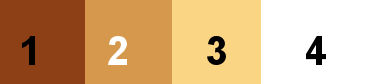 Öffne ein neues Blatt 1000 x 700 Px–mit einer deiner Farben füllen.
Öffne ein neues Blatt 1000 x 700 Px–mit einer deiner Farben füllen.
Kopiere *fond1*–einfügen als neue Ebene
Mischmodus Luminanz (V)–nach unten zusammenfassen
Bildeffekte–Nahtloses Kacheln Standard
Einstellen–Unschärfe–Gaußsche Unschärfe mit 20
Ebene duplizieren
Punkt 2
Filters Unlimited–&<Bkg Designer sf 10II>–Flutter
 Filters Unlimited–Two Moon–Cut Glass
Filters Unlimited–Two Moon–Cut Glass
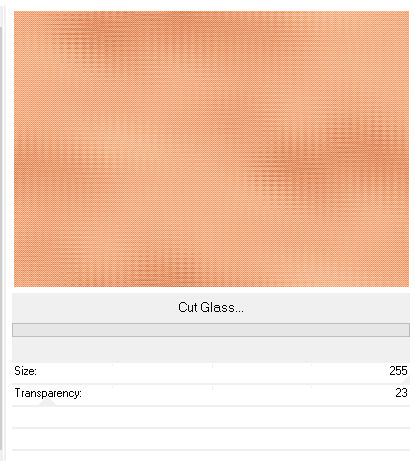 Filters Unlimited–Two Moon–VerticalChopBlur
Filters Unlimited–Two Moon–VerticalChopBlur
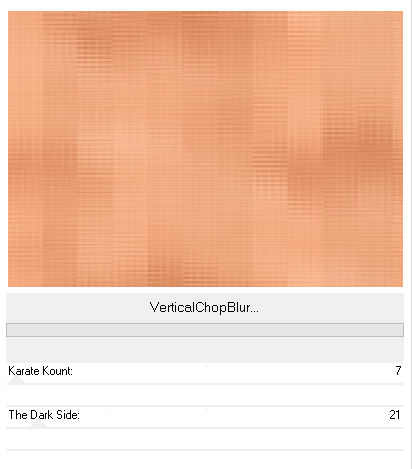 Kanteneffekte–nachzeichnen
Kanteneffekte–nachzeichnen
Mischmodus Weiches Licht
neue Ebene–mit Farbe 1 füllen
Punkt 3
Ebenen–Maskenebene aus Bild *Narah_mask_0683*
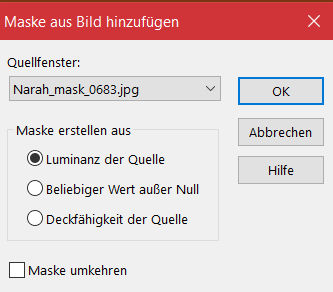 Kanteneffekte–nachzeichnen
Kanteneffekte–nachzeichnen
zusammenfassen–Gruppe zusammenfassen
Deckkraft 45%
Bildeffekte–Nahtloses Kacheln Standard
neue Ebene–mit Farbe 2 füllen
Punkt 4
Ebenen–Maskenebene aus Bild *Narah_mask_0892*
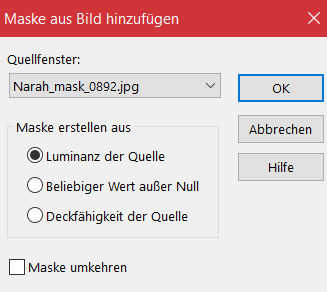 Kanteneffekte–stark nachzeichnen
Kanteneffekte–stark nachzeichnen
zusammenfassen–Gruppe zusammenfassen
Schlagschatten 2/2/40/5
geh auf Raster 1–duplizieren
Ebene an oberster Stelle anordnen
Punkt 5
Plugins–MuRa’s Meister–Perspective Tiling
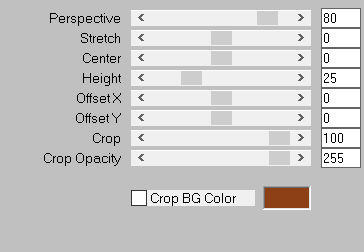 klicke mit dem Zauberstab (Randschärfe 60) oben ins Bild
klicke mit dem Zauberstab (Randschärfe 60) oben ins Bild
drücke 6x auf die Löschtaste–Auswahl aufheben
Schlagschatten 0/0/50/50
kopiere *deco_Cloclo*–einfügen auf dein Bild
Punkt 6
Kopiere *ecole_Cloclo*–einfügen auf dein Bild
mit Taste K einstellen auf 188 / -25
kopiere *deco_Cloclo1*–einfügen auf dein Bild
mit Taste K einstellen auf -16 / 27
Mischmodus Luminanu (V)
Schlagschatten 20/20/40/55
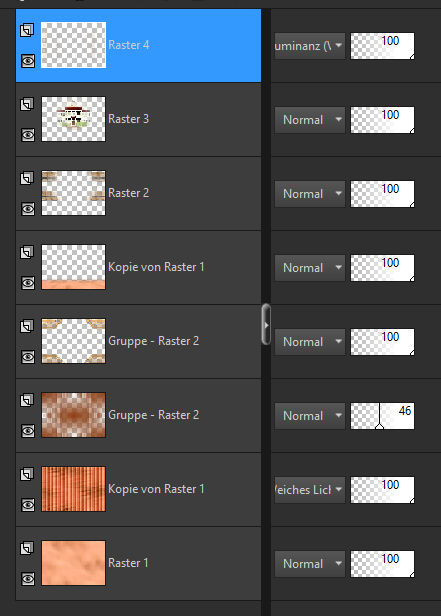
Punkt 7
Rand hinzufügen–1 Px Farbe 1
Auswahl alles
Rand hinzufügen–4 Px Farbe 4
Auswahl umkehren
Textureffekte–Kacheln
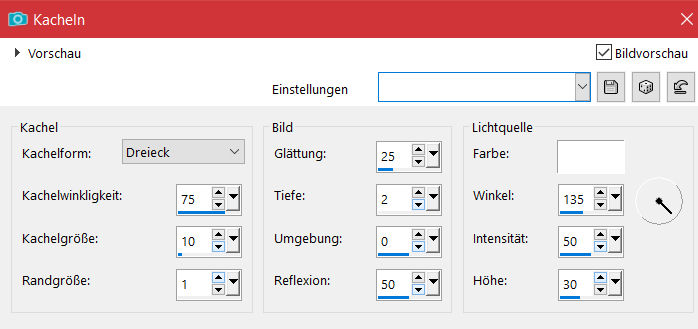 Auswahl aufheben
Auswahl aufheben
Punkt 8
Rand hinzufügen–1 Px Farbe 1
Rand hinzufügen–4 Px Farbe 2
Auswahl alles
Rand hinzufügen–45 Px Farbe 4
Auswahl umkehren–mit diesem Verlauf füllen
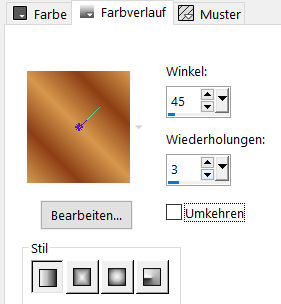 Auswahl umkehren
Auswahl umkehren
Schlagschatten 10/10/90/55
Punkt 9
Auswahl umkehren–in Ebene umwandeln
Plugins–Graphics Plus–Cross Shadow Standard
Filters Unlimited–&<BkgDesigner sf10III>–SE Shiver
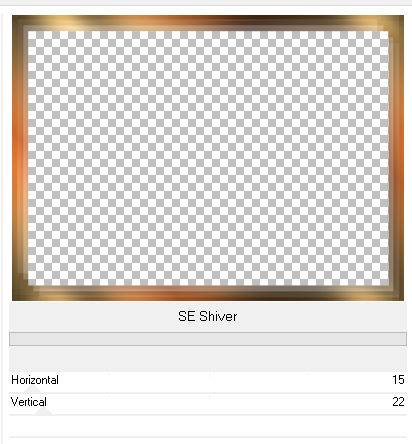 Kanteneffekte–nachzeichnen
Kanteneffekte–nachzeichnen
Auswahl aufheben
Rand hinzufügen–1 Px Farbe 1
Punkt 10
Kopiere jetzt deine Tuben–füge sie auf deinem Bild ein
passe die Größe an–scharfzeichnen
Schlagschatten 0/0/80/30
verteile sie schön auf deinem Bild,so dass es eine schöne Szene ergibt
Rand hinzufügen–1 Px Farbe 1
verkleinere dein Bild auf 1000 Px Breite
setz dein WZ und das Copyright aufs Bild
zusammenfassen und als jpg speichern.